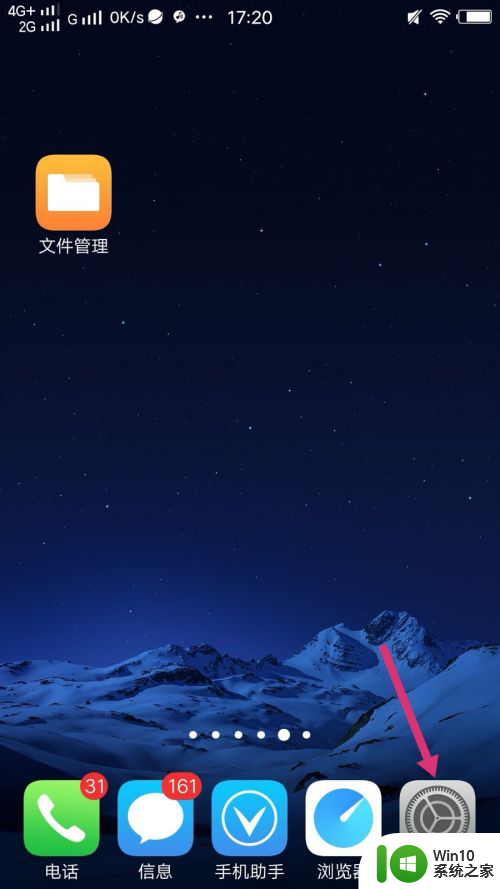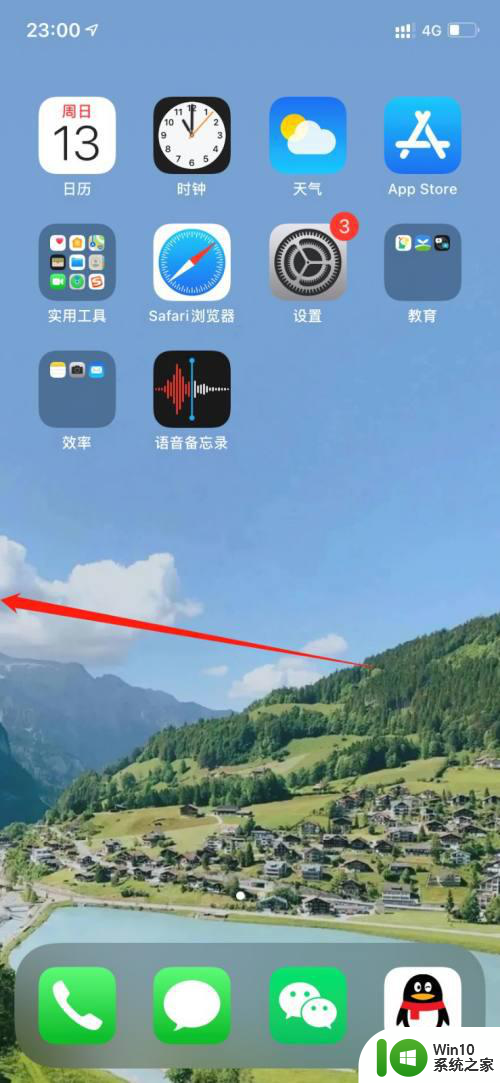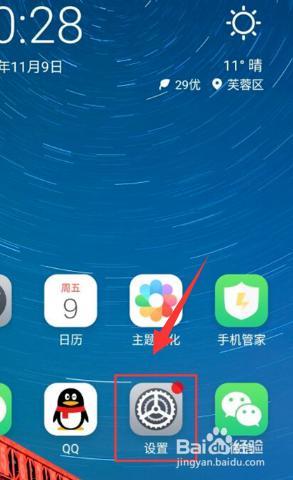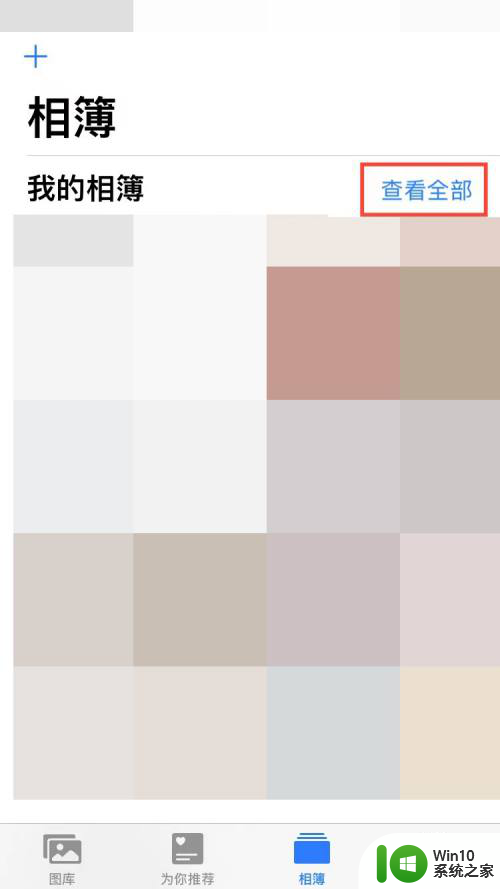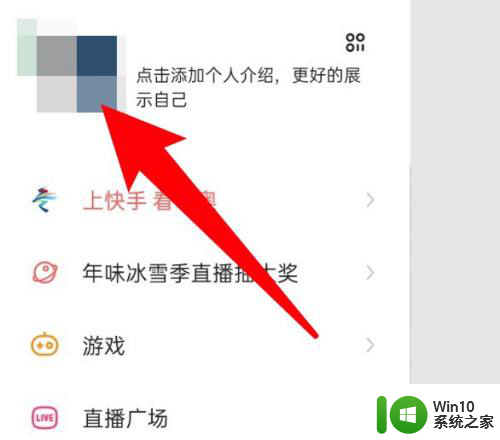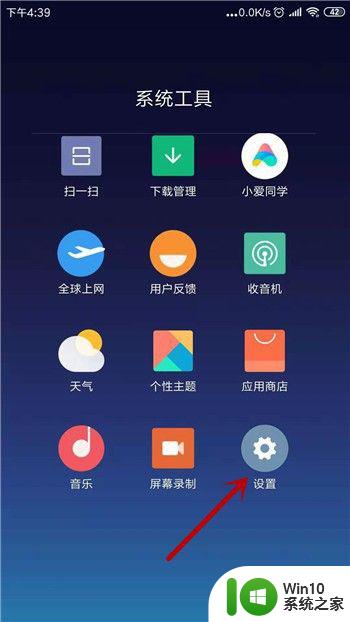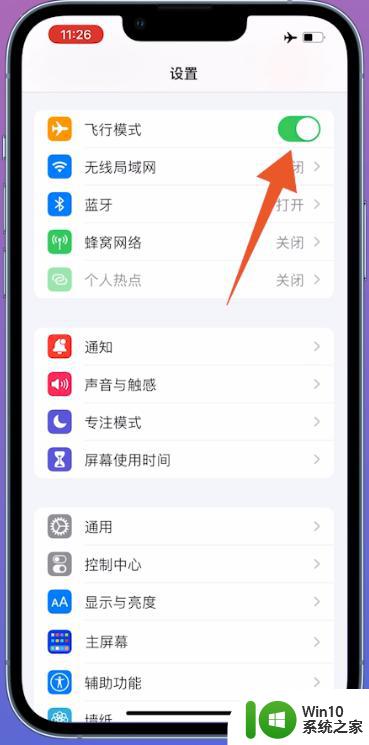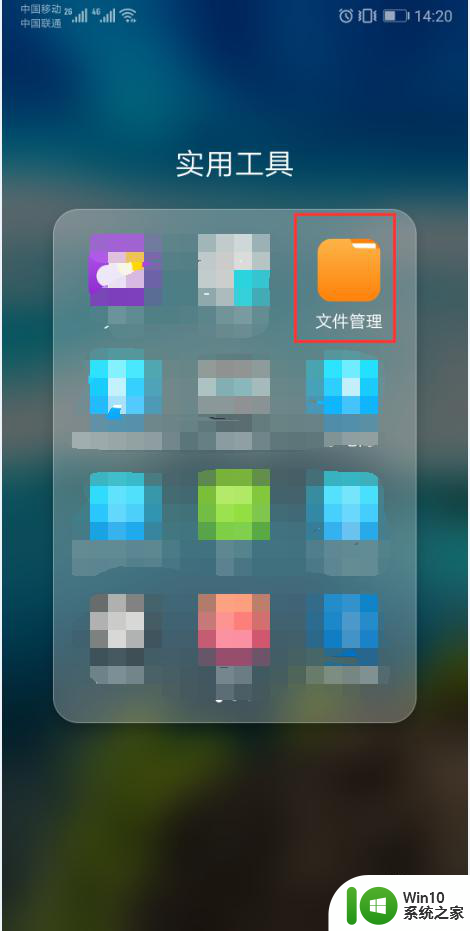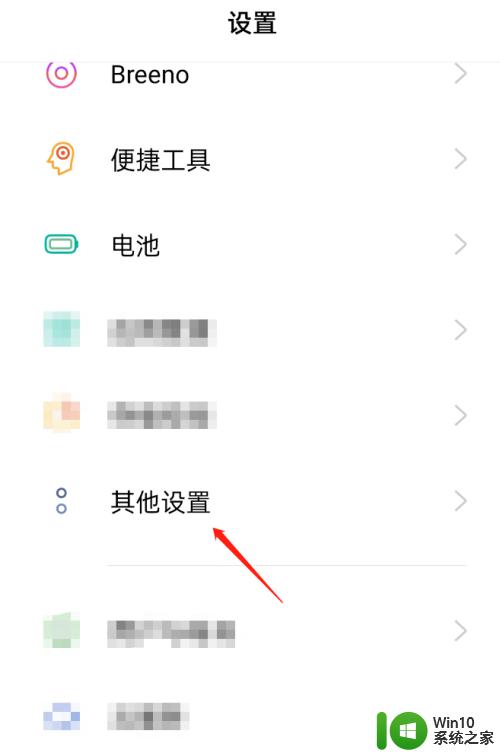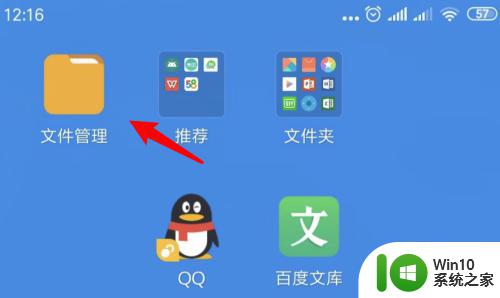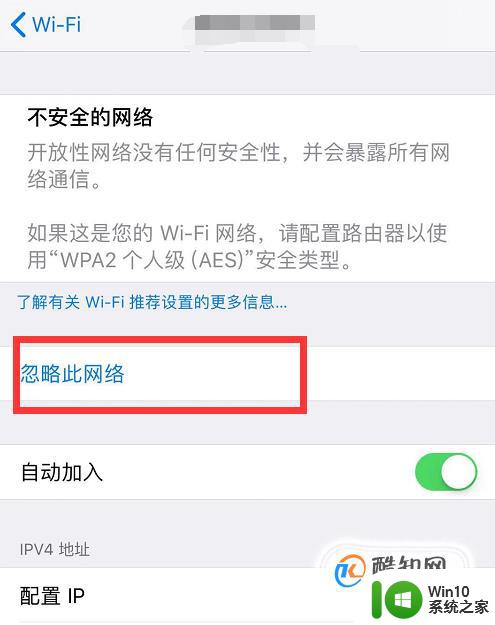手机卸载不掉怎么办 手机上的软件无法删除怎么解决
更新时间:2023-09-30 18:22:50作者:yang
手机卸载不掉怎么办,如今手机已经成为了人们生活中不可或缺的一部分,各种各样的应用程序让我们的生活更加便捷,有时候我们可能会遇到一些棘手的问题,比如手机上的软件无法删除。当我们不需要某个应用程序或者想要清理手机储存空间时,这种情况会让我们感到困扰。当手机上的软件无法删除时,我们应该如何解决这个问题呢?接下来我将为大家介绍几种常见的解决方法。
操作方法:
1.点击打开手机设置。
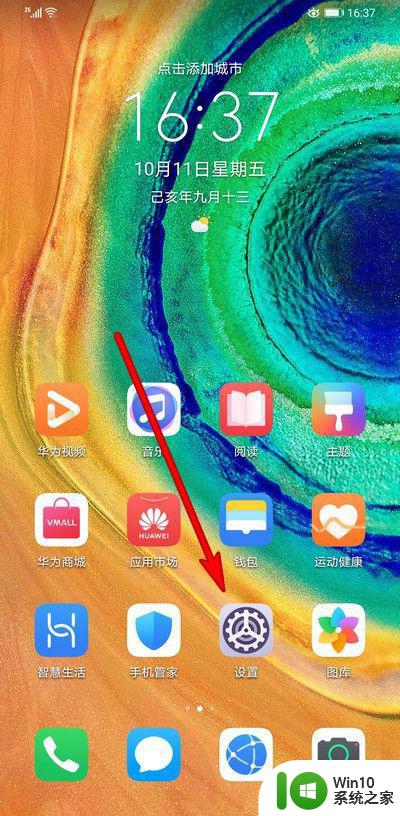
2.在设置界面选择应用。
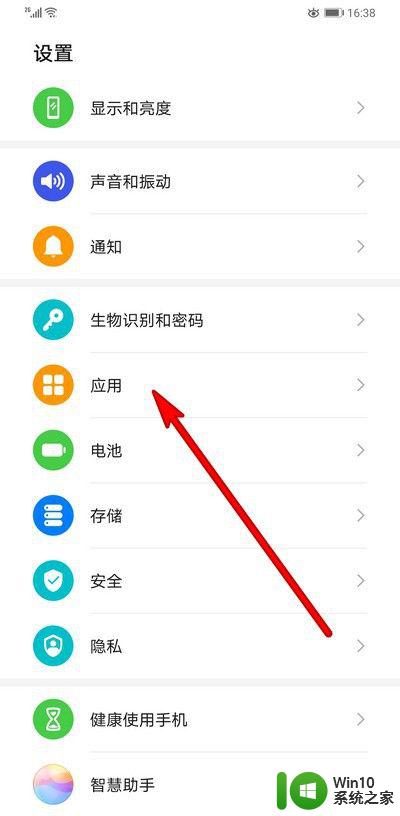
3.点击应用管理。
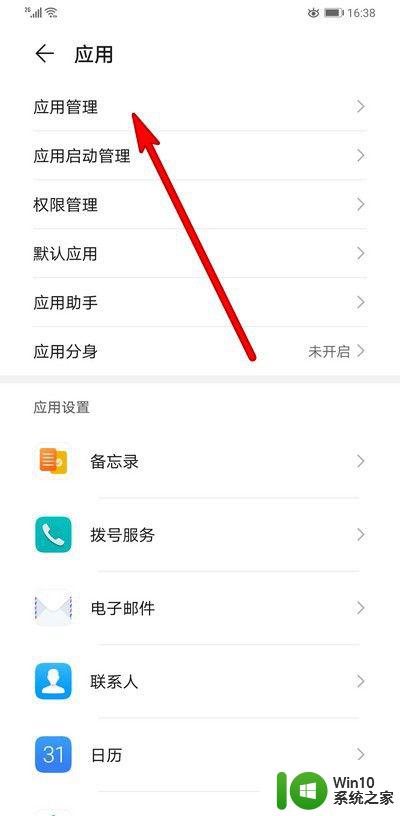
4.选择打开要卸载的软件应用。
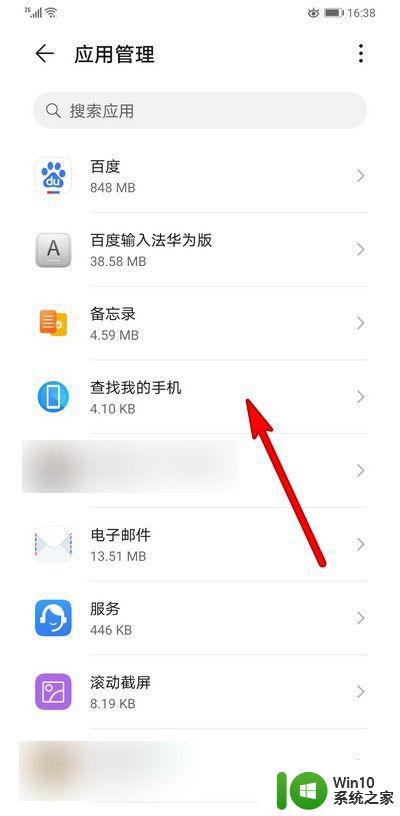
5.在打开的界面点击卸载。
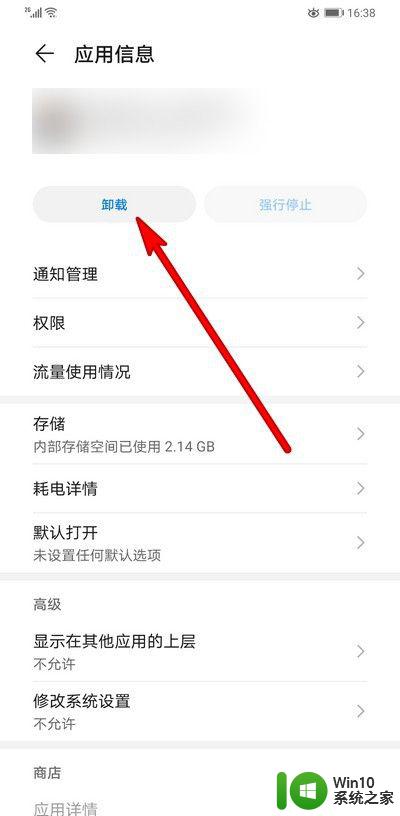
6.如果还是无法卸载,点击设置界面下方的系统和更新。
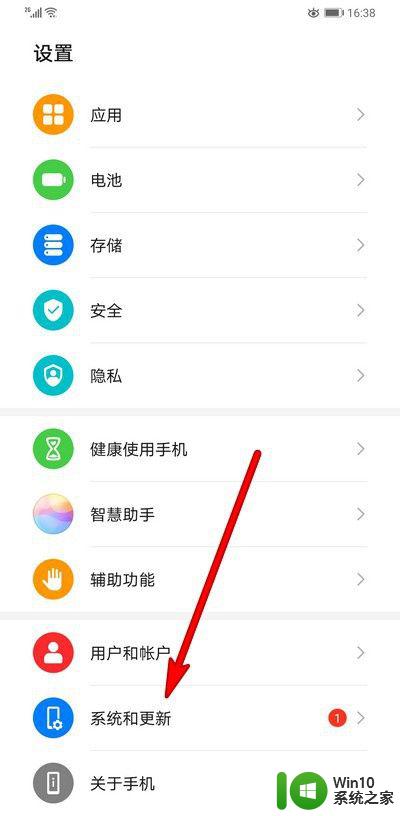
7.选择备份和恢复。
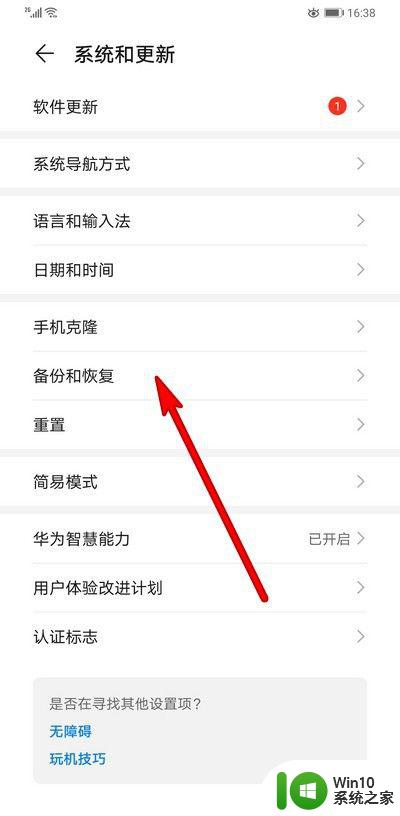
8.对我们的手机数据进行备份。
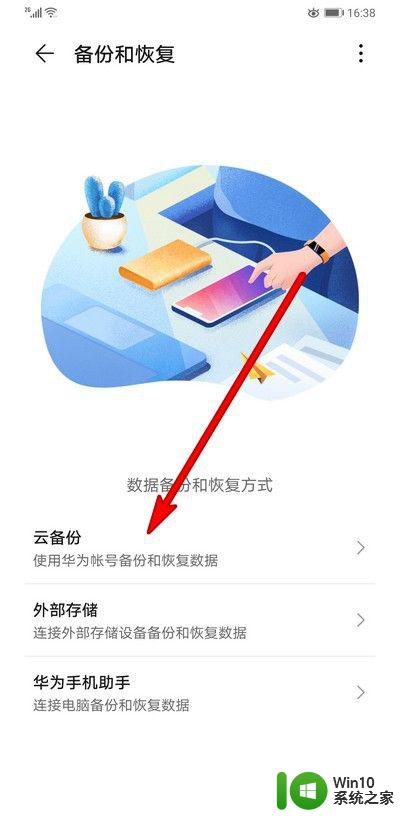
9.然后在系统和更新界面,点击重置。选择恢复出厂设置。
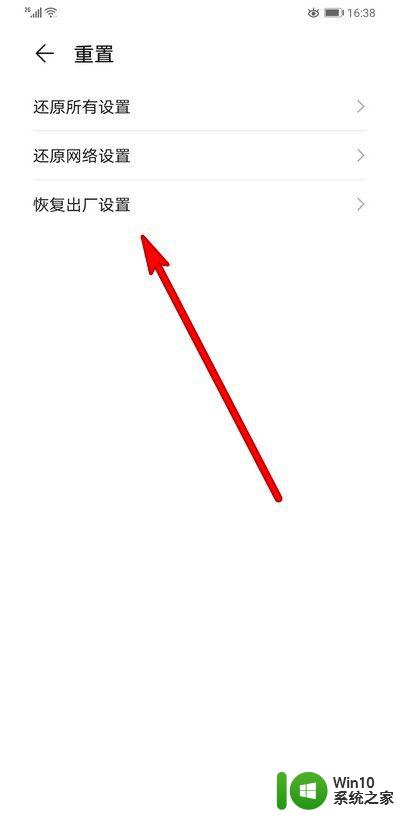
以上就是手机卸载不掉的解决方法,如果您也遇到了同样的情况,请参照小编提供的方法处理,希望对您有所帮助。